De Padbibliotheek gebruiken
U kunt bewegingsgedrag toevoegen aan een fragment in de hoofdvideotrack of in de overlaytrack door een vooraf ingesteld pad vanuit de Padbibliotheek te verslepen naar het fragment op de tijdlijn.
Volgpaden opslaan in het dialoogvenster Beweging volgen
1 Selecteer de naam van een volgpad en klik op de knop
Opslaan in Padbibliotheek 
.
Het dialoogvenster Opslaan in Padbibliotheek wordt geopend.
2 Selecteer de locatie van de map voor het pad.
3 Klik op OK.
Selecteer Alle zichtbare paden exporteren om alle zichtbare volgpaden op te slaan. Alle opgeslagen volgpaden worden geconverteerd naar generieke bewegingspaden zonder de snelheids- en tijdeigenschappen die er eerder aan waren gekoppeld.
Paden importeren in de Padbibliotheek
1 Klik op de knop
Pad importeren 
.
2 Blader naar het padbestand en klik op Openen.
Paden exporteren vanuit de Padbibliotheek
1 Klik op de knop
Pad exporteren 
. Het dialoogvenster
Pad exporteren wordt geopend.
2 Klik op de knop
Bladeren 
om het padbestand te selecteren.
3 Geef een naam voor de padmap op.
4 Klik op OK.
Als u een project exporteert met Smart Package, wordt volginformatie in het project eveneens geëxporteerd en wordt de overeenkomstige padmap automatisch gegenereerd in de computer waarin het slimme pakket is geopend.
De Padbibliotheek opnieuw instellen
• Klik op Instellingen > Bibliotheekbeheer > Bibliotheek opnieuw instellen.
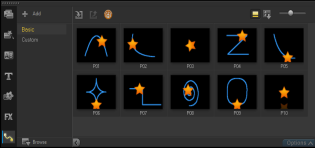
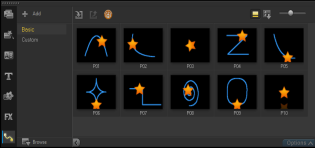
 .
.